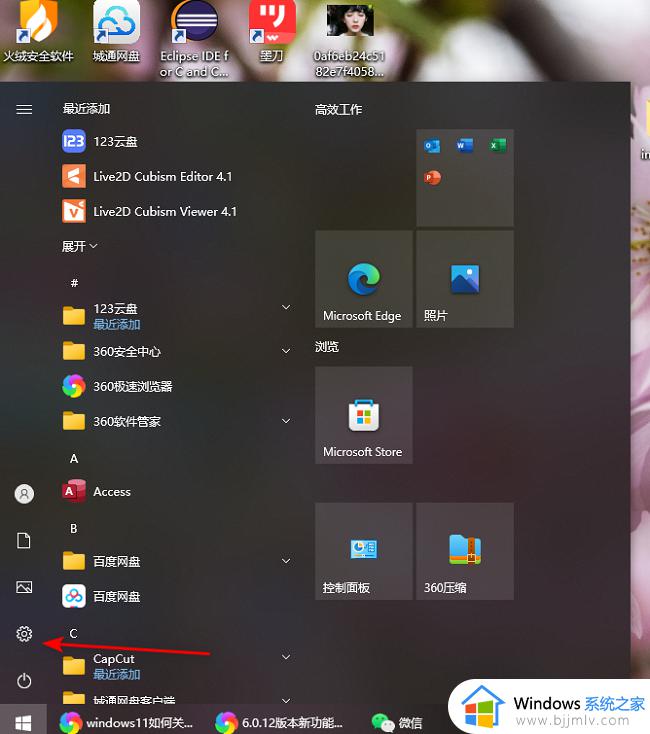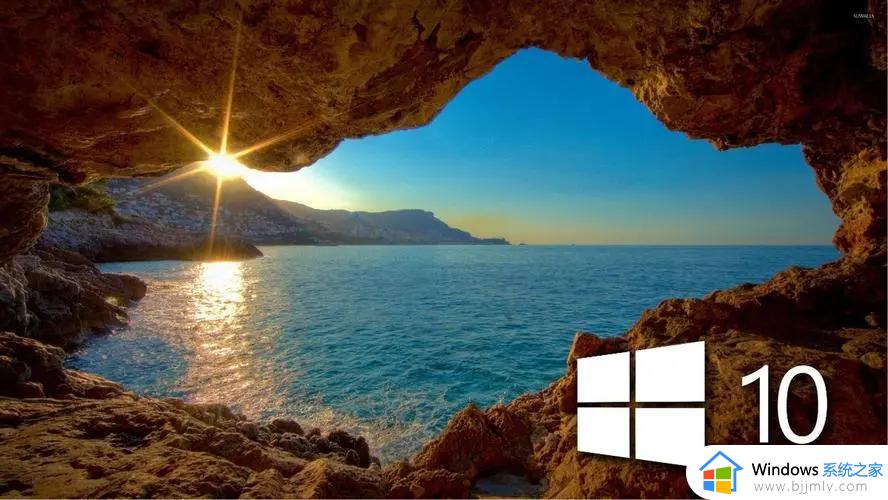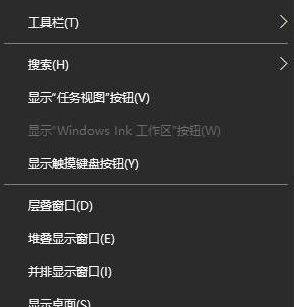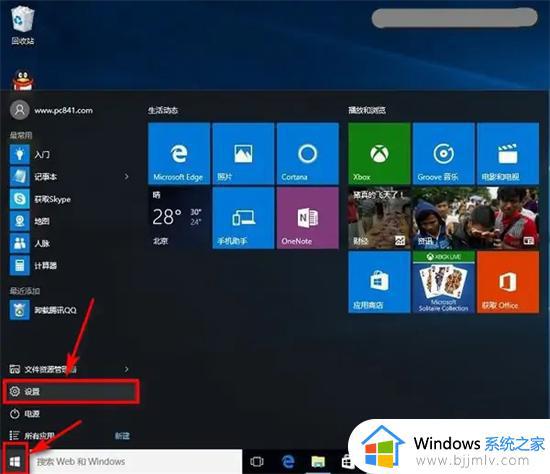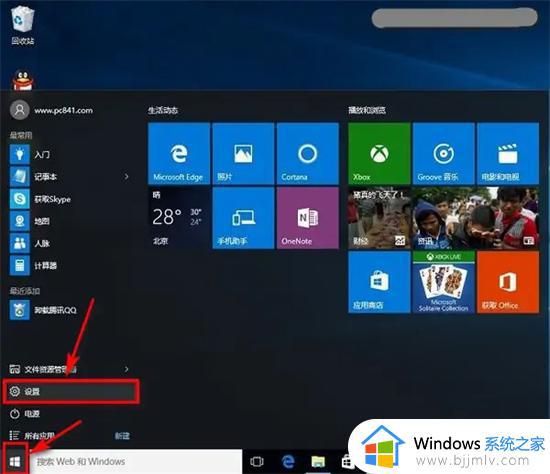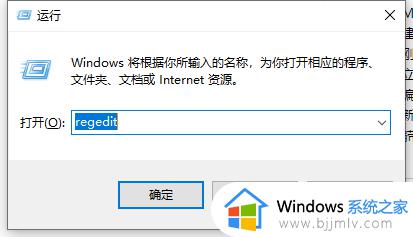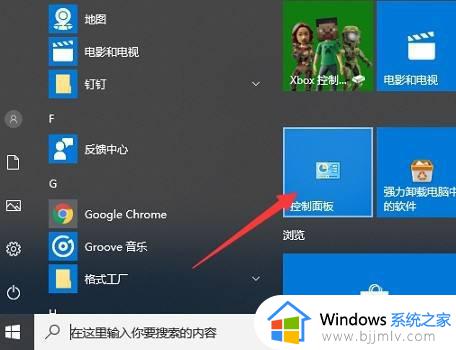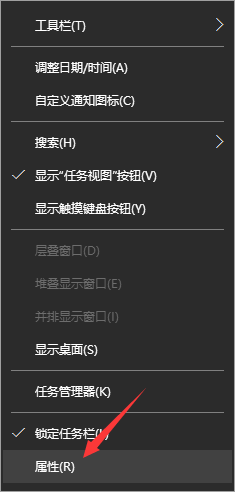win10ping不通怎么办 win10ping不通解决方案
更新时间:2024-01-19 15:55:44作者:jkai
随着科技的发展,win10操作系统已经逐渐成为小伙伴们日常生活的重要组成部分。然而,在网络使用过程中,小伙伴们可能会遇到无法ping通其他设备或网络的问题,对此我们小伙伴就想要知道win10ping不通怎么办,今天小编就给大家介绍一下win10ping不通解决方案,快来一起看看吧。
具体方法:
1、首先要确保各设备软硬件正常工作,如电脑都可以正常连接互联网,如果没有外网可以检查是否与本机IP:127.0.0.1通信。

2、之后在无法ping通的对方的电脑上的控制面板中打开“windows defender 防火墙”。
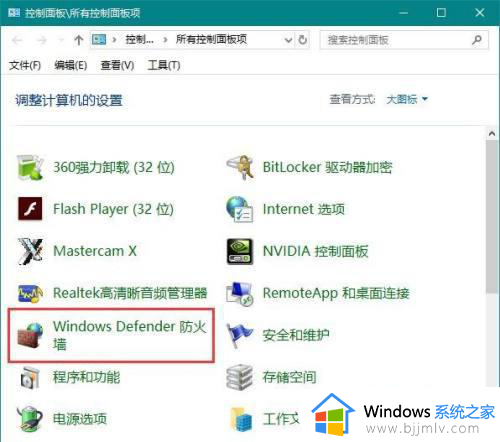
3、打开左侧的“高级设置”。
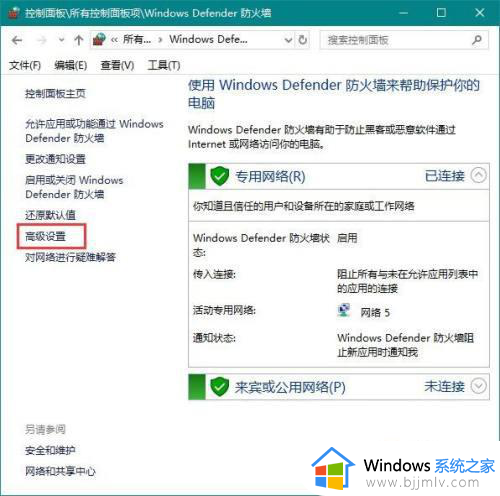
4、在“入站规则”中找到“文件和打印机共享(回显请求-ICMPv4-ln)”,并鼠标单击右键该项。选择“启用规则”。
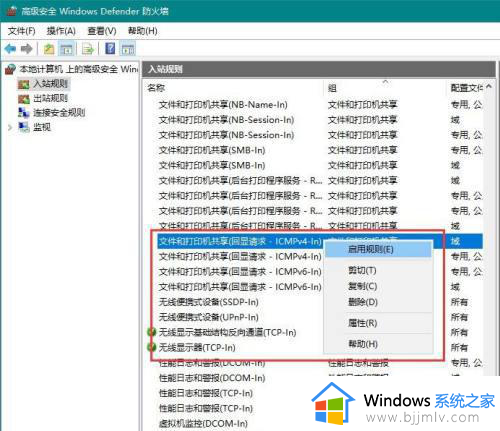
以上全部内容就是小编带给大家的win10ping不通解决方案详细内容分享啦,碰到这种情况的小伙伴就快点跟着小编一起来看看吧,希望可以帮助到大家。